点赞 + 关注 + 收藏 = 学会了
如果你刚接触 p5.js,想知道怎么画一个圆,那 circle() 函数就是最适合的入门工具。它简单到只需要 3 个参数就能画出一个圆,甚至能轻松扩展出彩色、动画等效果。
circle()的基础语法
circle() 是 p5.js 专门用来画圆形的函数 ------ 就像现实中用圆规画圆一样,只要确定 "中心点" 和 "大小",就能立刻画出一个标准的圆。
它可以用来:
- 画简单的圆形图形(比如太阳、气泡、按钮)
- 作为复杂图形的基础(比如组合成花朵、表情)
- 结合动画做出移动、缩放、变色的圆
基础语法
circle() 函数的语法非常简单,只有 3 个必须的参数:
js
circle(x, y, d)参数讲解
- x:圆心的水平位置(可以理解为 "左右位置",数值越大越靠右)
- y:圆心的垂直位置(可以理解为 "上下位置",数值越大越靠下)
- d:圆的直径(圆的 "大小",数值越大圆越大;直径 = 半径 ×2,比如直径 20 的圆,半径是 10)
p5.js 的坐标系
和我们平时画纸的坐标有点不一样:
- 画布左上角是原点(0,0)
- 向右移动,x 值增大;向下移动,y 值增大
- 比如
circle(100, 80, 50)表示:在画布 "右 100 像素、下 80 像素" 的位置,画一个直径 50 的圆
动手试试
最最最简单的一个圆
从最基础的代码开始,画一个圆并显示在画布上。
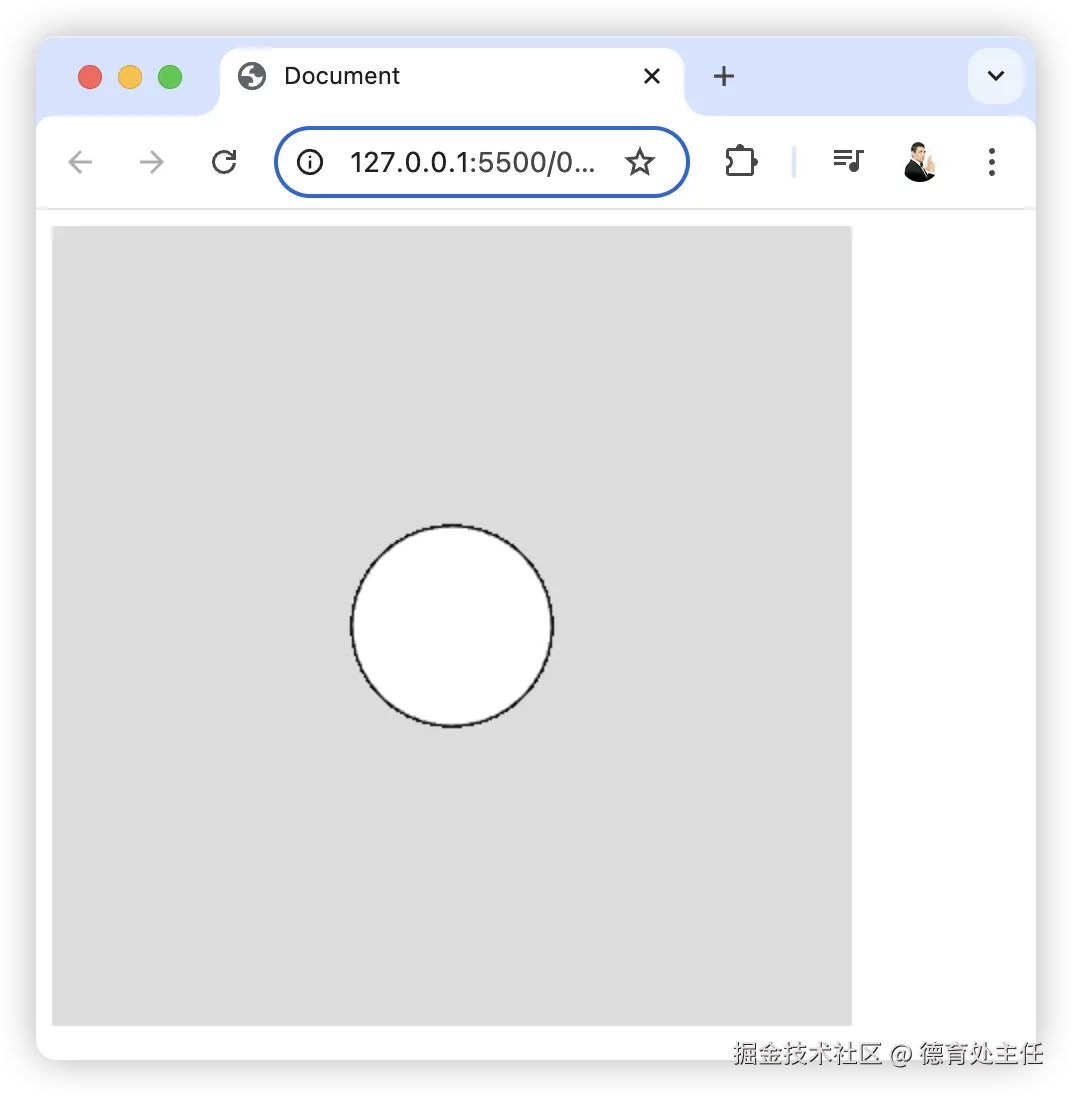
js
function setup() {
// 创建一个400×400像素的画布
createCanvas(400, 400);
// 给画布设置灰色背景(数值0-255,0是黑,255是白)
background(220);
}
function draw() {
// 在画布中心画一个直径100的圆
// 画布中心坐标是(200,200),因为400/2=200
circle(200, 200, 100);
}灰色画布正中间,会出现一个黑色边框、白色填充的圆。
画多几个圆
掌握了基础画法,可以尝试画多个不同位置、大小、颜色的圆,组合出简单图形。
彩色气泡(不同位置、大小、颜色)
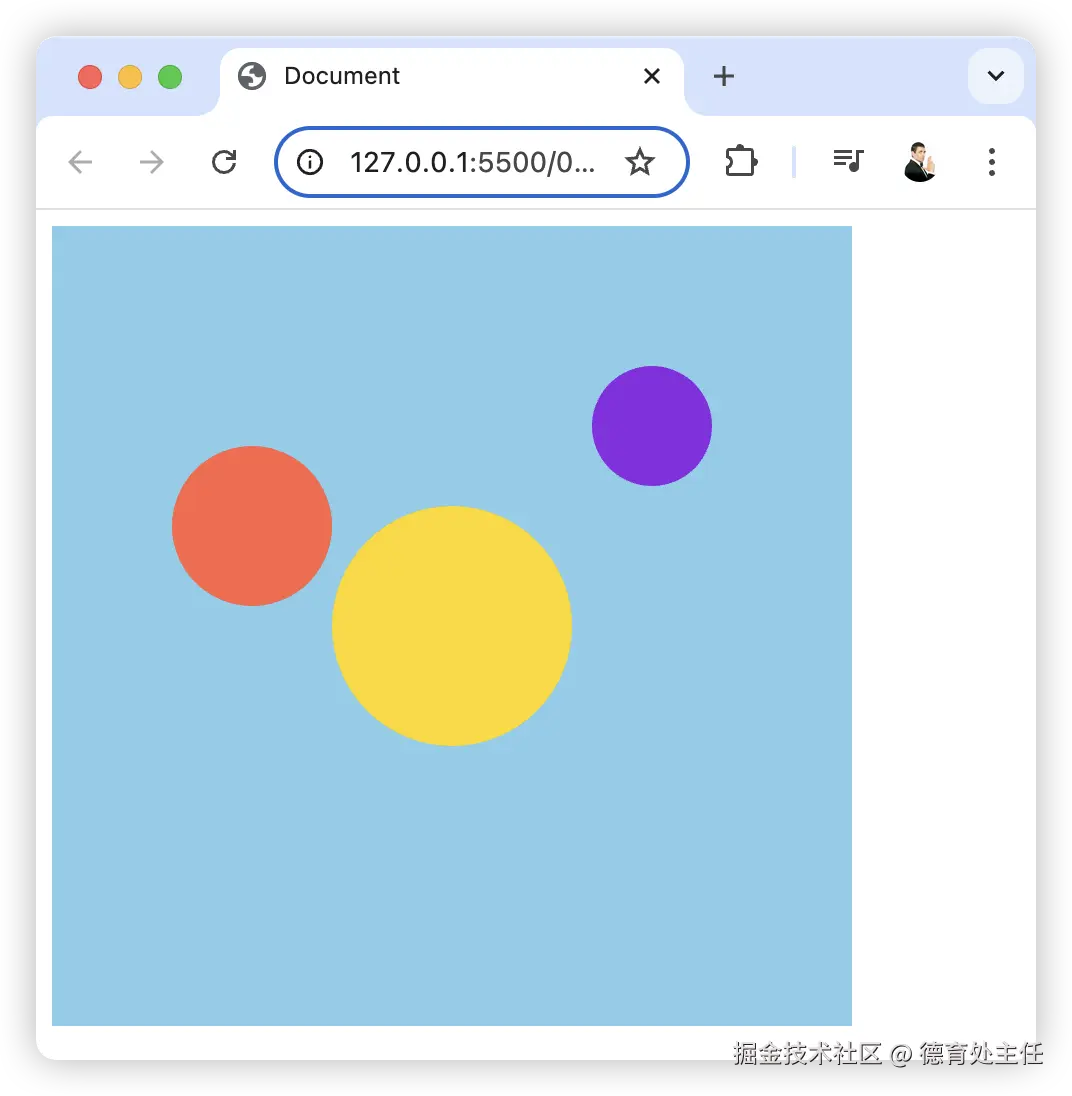
js
function setup() {
createCanvas(400, 400);
background(135, 206, 235); // 浅蓝色背景(像天空)
}
function draw() {
// 取消重复绘制(只画一次)
noLoop();
// 画第一个圆:红色,位置(100,150),直径80
fill(255, 99, 71); // 填充红色(RGB颜色:红255,绿99,蓝71)
noStroke(); // 去掉边框
circle(100, 150, 80);
// 画第二个圆:黄色,位置(200,200),直径120
fill(255, 215, 0); // 填充金黄色
circle(200, 200, 120);
// 画第三个圆:紫色,位置(300,100),直径60
fill(138, 43, 226); // 填充紫色
circle(300, 100, 60);
}关键函数说明
fill(r, g, b):设置圆的填充颜色(RGB 值,0-255)noStroke():去掉圆的边框(默认有黑色边框)noLoop():让draw()只执行一次(避免重复绘制覆盖)
同心圆(同一中心,不同大小)
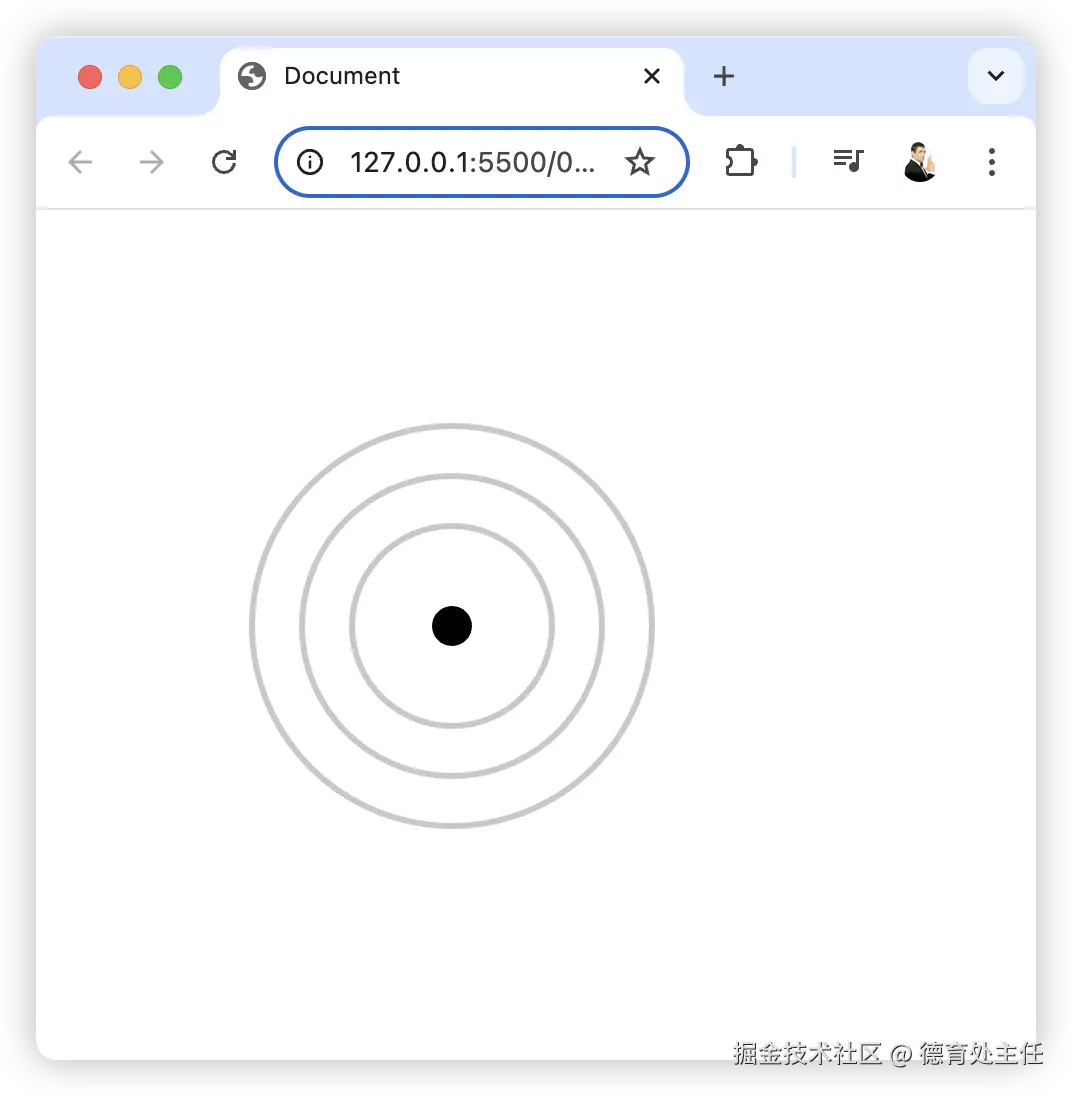
js
function setup() {
createCanvas(400, 400);
background(255); // 白色背景
}
function draw() {
noLoop();
let centerX = 200; // 圆心x
let centerY = 200; // 圆心y
// 最外层圆:直径200,灰色边框
stroke(200); // 边框颜色
strokeWeight(3); // 边框粗细
noFill(); // 不填充
circle(centerX, centerY, 200);
// 中间圆:直径150,灰色边框
circle(centerX, centerY, 150);
// 内层圆:直径100,灰色边框
circle(centerX, centerY, 100);
// 中心小圆:直径20,黑色填充
fill(0);
noStroke();
circle(centerX, centerY, 20);
}白色背景上会出现 3 个同心的灰色圆环,中心有一个黑色小圆,像靶子一样。
简单动画
圆本身是静态的,但结合 p5.js 的 draw() 函数(每秒自动执行 60 次),可以让圆 "动" 起来。我们还能模仿 "动画方向" 的效果(比如来回移动、反复缩放)。
来回移动的圆
这个例子里,圆会在画布中左右移动,碰到左右边缘就反向,类似 "交替往返" 的动画效果。
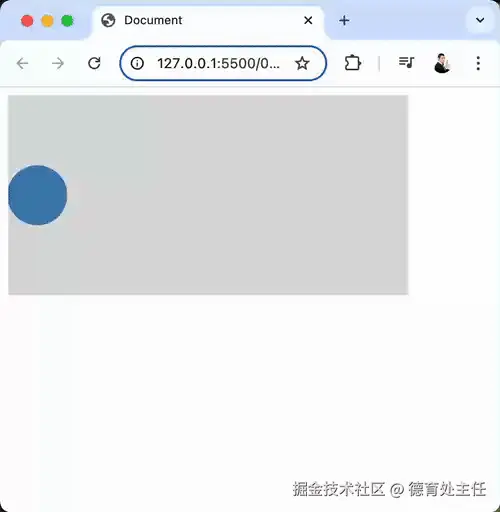
js
let x = 50; // 圆的初始x坐标
let speed = 3; // 移动速度
function setup() {
createCanvas(400, 200);
}
function draw() {
background(220); // 每次刷新画布(清除上一帧)
// 画圆:y固定在100,直径60
fill(70, 130, 180); // 钢蓝色
noStroke();
circle(x, 100, 60);
// 更新x坐标(移动)
x = x + speed;
// 碰到左右边缘时反向(模拟 alternate 方向)
// 左边缘:x小于直径的一半(圆左边不超出画布)
// 右边缘:x大于画布宽度 - 直径的一半(圆右边不超出画布)
if (x < 30 || x > 400 - 30) {
speed = -speed; // 反转速度方向
}
}动画原理:
- 用
x变量记录圆的水平位置,speed控制移动速度 - 每次
draw()执行时,x增加speed(圆向右移动) - 当圆碰到左边缘(
x < 30)或右边缘(x > 370),speed变负(反向移动) background(220)每次刷新画布,避免留下轨迹
反复缩放的圆(模拟交替大小变化)
圆的大小(直径)会从小到大、再从大到小反复变化。
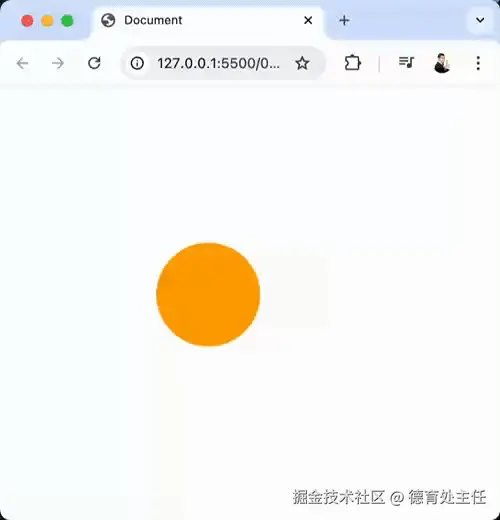
js
let d = 50; // 初始直径
let scaleSpeed = 2; // 缩放速度
function setup() {
createCanvas(400, 400);
}
function draw() {
background(255);
// 画圆:固定在中心
fill(255, 165, 0); // 橙色
noStroke();
circle(200, 200, d);
// 更新直径(缩放)
d = d + scaleSpeed;
// 碰到大小边界时反向缩放
if (d > 300 || d < 20) {
scaleSpeed = -scaleSpeed; // 反转缩放方向
}
}橙色的圆会在中心反复变大、变小,最小直径 20,最大 300。
注意事项
- 直径和半径的区别 :
circle()的第三个参数是 "直径"(穿过圆心的直线长度),不是半径。如果想按半径画圆,记得把半径 ×2(比如半径 30,直径就是 60)。 - 坐标别搞反 :p5.js 中 y 轴向下为正(和数学坐标系相反),所以
y=50比y=100更靠上。 - 动画要清画布 :做动画时,必须在
draw()里加background(),否则圆会留下 "拖影"(上一帧的圆不会被清除)。 - 颜色值范围 :
fill()和stroke()的 RGB 值都是 0-255(0 是最暗,255 是最亮),超出范围会无效。
circle() 是 p5.js 中最直观的绘图函数之一,核心就是通过 (x, y) 确定位置,d 确定大小。从静态的单个圆,到组合图形,再到简单动画,只要掌握 "参数控制" 和 "循环更新",就能玩出很多花样。
试着修改示例中的参数(比如颜色、速度、大小),看看会有什么变化 ------ 编程的乐趣就在于不断尝试!
以上就是本文的全部内容啦,想了解更多 P5.js 用法欢迎关注 《P5.js中文教程》。
最后推荐一个 Fabric.js 的成功案例:快图设计
点赞 + 关注 + 收藏 = 学会了